
הימים האלה חלפו מזמן כאשר כיבינו את ה- GPS של הטלפון החכם שלנו, תלוי אם השתמשנו ב- TomTom או ב- Google Maps או לא כדי למנוע את הסוללה שלנו לצלול. שירותי מיקום הפכו לחיוניים כמעט כמו חיבור הנתונים, ויש להפעיל יותר ויותר יישומים ופונקציות מערכת. השיפור בדיוק המיקום שלנו ובצריכת הסוללה הנמוכה יותר הודות לשימוש בטכנולוגיות חדשות לקביעת המיקום שלנו אפשרו לסמארטפון שלנו לדעת את המיקום שלנו ואף לצפות את הצרכים שלנו, והציעו לנו את מה שנצטרך בהתאם למיקום שלנו עוד לפני שאנחנו שואלים. לכן כדאי לעצור קצת כדי לדעת כיצד שירותי מיקום אלה עובדים ומה הם מציעים לנו..
מהם שירותי מיקום
הם עובדים מבלי שאנו יודעים זאת, ברקע, פעילים תמיד, מנתחים כל אחד ואחת מהצעדים שאנו נוקטים כדי לדעת לאן אנו הולכים, מה השעה באילו מקומות ומה השגרה היומית שלנו. ככה אמר, זה אפילו יכול להיות מפחיד שהאייפון שלנו יודע את כל זה עלינו, אבל זו הדרך היחידה שהוא יכול לעזור לנו. הסמארטפון שלנו הוא כבר הרבה יותר מטלפון שממנו ניתן להתקשר, לשלוח וואטסאפ ולצפות בפייסבוק. אפל, גוגל, סמסונג ... כולם רוצים שתהפכו לעוזרים האישיים שלנו, ו כמו כל עוזר אישי שמכבד את עצמו, עליו לדעת היכן אנו נמצאים בכל עת.
אך אל תיבהלו, מכיוון שאפל שמה בידיים שלנו את האפשרויות לשלוט בכך, ולמרות העובדה שכל הנתונים הללו על מיקומנו (על פי אפל) אינם עוזבים את המכשיר שלנו או משמשים למטרה אחרת מזו שמציעים לנו. הצעות או השתמש בפונקציות שאנחנו צריכים, אנחנו תמיד יכולים ללכת להגדרות המערכת כדי לתת הרשאה רק למה שאנחנו רוצים.
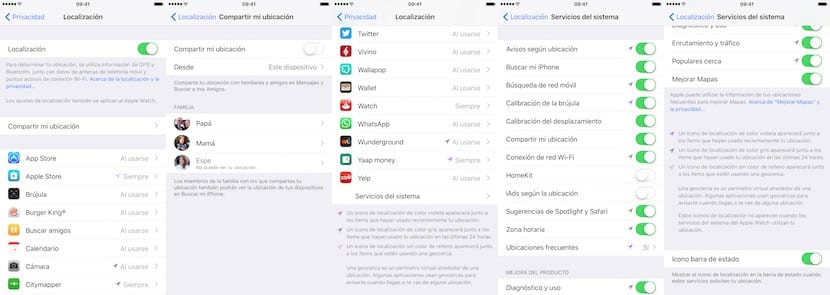
הגדרת המיקום
ההגדרות של אפל מאפשרות לנו לשלוט באופן מקיף מאוד במיקום ובאופן שבו יישומי צד שלישי, כולל המערכת עצמה, יכולים להשתמש בו. בתוך הגדרות> פרטיות> מיקום יש לנו כפתור כללי שמפעיל ומבטל את המיקום בשלמותו, אך לא מומלץ להשבית אותו מכיוון שנבזבז פונקציות שמעניינות מאוד. עם זאת, קצת יותר למטה, יש לנו אפשרויות תצורה שכדאי לדעת לדעת להשתמש בהן היטב.
החלק "שתף את המיקום שלי" עוזר לנו לדעת למערכת אם אנו מאפשרים לה לשתף את המיקום שלנו עם אנשים אחרים., כמו בני המשפחה שלנו. בנוסף, הוא גם מאפשר לנו להגדיר מאיזה מכשיר אנו משתפים אותו, כל עוד יש לו אותו מזהה iCloud. כדי שנוכל לומר לו לשתף אותו מהאייפד שלנו שהוא לעולם לא עוזב את הבית, ובכל פעם שמישהו ירצה לבדוק איפה אנחנו נמצאים, הבית שלנו יופיע כמיקום, גם אם אנחנו נמצאים עם האייפון במקום אחר.
ממש מתחת לאפשרות זו יש לנו את התצורה לכל יישום. אנו יכולים לאפשר לאפליקציות להשתמש בנפרד במיקום שלנו, עם מספר אפשרויות זמינות:
- לעולם - לא תהיה לך גישה למיקום
- בשימוש: תהיה לך גישה רק כאשר היישום על המסך או שאחת מתפקידיו היא.
- תמיד: אתה יכול להשתמש בו גם אם הוא ברקע
חשוב לוודא לאילו יישומים יש גישה ולאילו אין, במיוחד כאשר אנו מתייחסים ליישומי צד שלישי שלפעמים, למרות השליטה של אפל, הם עושים שימוש לא הולם בלוקליזציה.
בסוף הרשימה הארוכה אנו מוצאים את שירותי מערכת, פונקציות iOS המשתמשות במיקום ושגם אנחנו יכולים לשלוט בו. פרסום ואזור הזמן הם פונקציות שבמקרים רבים אינן נחוצות כלל ואנחנו יכולים להסתדר בלעדיהם, או כמו HomeKit, אם אין ברשותכם אביזרים תואמים.
לבסוף יש לנו אפשרות הגדר את המערכת כך שבכל שימוש במיקום מופיע סמל בשורת המצב, שימושי כדי לעקוב אחר מה שהסמארטפון שלנו עושה.
